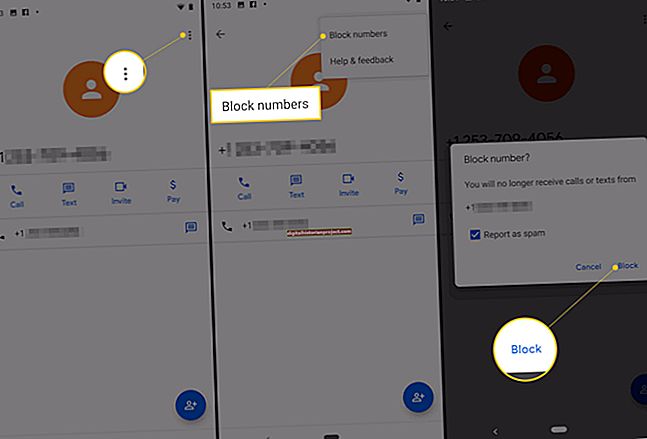Obter as cores certas para os materiais de marketing é fundamental para as empresas. Mesmo a menor diferença pode fazer com que os consumidores dêem uma segunda olhada no que está "errado" em vez de ler sua mensagem. Para garantir a correspondência de cores, use o Adobe Photoshop para converter cores CMYK em cores Pantone para obter a correspondência de cores mais precisa possível.
Por que Pantone em vez de CMYK?
A maioria das telas de computador padrão não fornece todas as nuances de cor que seus olhos veem quando você olha para a tela. O piscar da luz azul e os recursos de cores dos monitores não permitem as mesmas distinções que seus olhos podem fazer na vida real. O padrão para impressão é CMYK ao trabalhar em impressão com cores porque a maioria das impressoras comerciais usa essas quatro cores de tinta para criar a mistura de impressão de cores: ciano, magenta, amarelo e preto. Você provavelmente reconhece essa combinação dos cartuchos que usa na impressora jato de tinta do escritório. CMYK oferece recursos limitados de precisão de cores.
O Pantone Matching System (PMS) foi criado em 1963 por Lawrence Herbert. Pantone é um sistema de correspondência de cores que usa números para comunicar cores consistentes. Ele foi originalmente projetado para as indústrias de impressão e têxtil. Um número de cor PMS de vários dígitos identifica uma cor e apenas essa cor. Existem muitos tons de azul, mas existe apenas um Pantone 2905 blue. Essa precisão padroniza suas cores preferidas em todos os setores.
Converter para Pantone
O Adobe Photoshop pode estar usando o modo de cores CMYK, mas altere-o para RGB. Para fazer essa alteração no Photoshop CS6 ou CC 2018, abra o arquivo no Photoshop. Depois de carregar, passe o mouse sobre a guia "Imagem" na barra de menu. No menu suspenso que aparece, selecione "Modo", que é a primeira opção. Outro menu suspenso aparece próximo ao existente. Selecione "Cor RGB".
Cores correspondentes
Depois de salvar o arquivo em RGB, você pode ajustar as cores especificamente. Você pode ter a foto de uma flor com a qual deseja combinar as cores de seu material de marketing. Você pode fazer isso colocando as duas imagens lado a lado. Vá em "Imagem" e depois em "Ajustes" e "Corresponder Cor", que combina as cores nas camadas ativas. Com o conta-gotas, clique na cor que deseja combinar para fazer uma amostra da cor e vá para a parte da nova imagem em que deseja soltar essa cor.
Para identificar cores que não correspondem a outra imagem, use as amostras de cores. No menu da barra lateral do Photoshop, existem dois quadrados sobrepostos na parte inferior do menu. Estas são as seleções de cores de primeiro plano e de fundo ativas. Para alterar qualquer cor, selecione uma das caixas, primeiro ou segundo plano, para abrir um menu pop-up para as "Bibliotecas de cores". Selecione Pantone sólido revestido no menu suspenso. Role e escolha a cor que deseja usar - em seu novo logotipo, por exemplo. Percorra as cores Pantone até encontrar uma que pareça certa para você. Se você escolher Pantone 2905 C, está escolhendo uma cor azul claro. No futuro, especifique este Pantone 2905, para que a cor permaneça consistente em todos os esforços de marketing.